你是否知道腾讯视频如何截图?今天小编就给大家讲解一下腾讯视频截图的方法哦,下面我们就一起去学习学习吧。
方法与步骤:
1.保持一致,我们这里都用最新版本的腾讯客户端,如果不是的话,自己更新一下就好了。

2.打开以后,我们要早知道,如果不播放视频的话,我们的这个截图按钮是不能用的,因此这个要清楚的。
3.我们可以打开其中一个视频看看,选择最近很火的nba,我们点击以后,进入到界面里面。
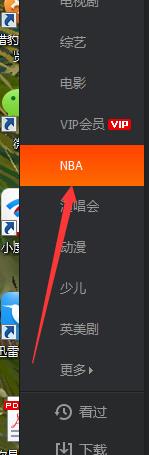
4.在播放的时候,我们要点击上面的菜单按钮的,我们就是在界面看到的客户端的右上角就好了。
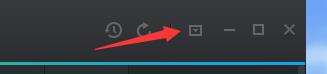
5.里面有一个截图的,我们就可以直接点击一下截图就好了,后面显示的是快捷键,我们也是可以使用的。
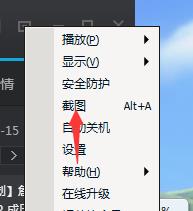
6.点击以后,我们就会看到出来一个截图的界面了,我们就可以进行根据要求保存了。
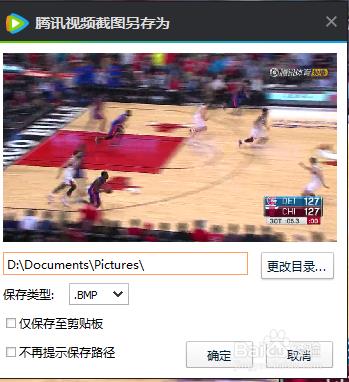
7.如果想保存到一个好找的地方,建议还是桌面,我们点击后面的更改按钮就好了。
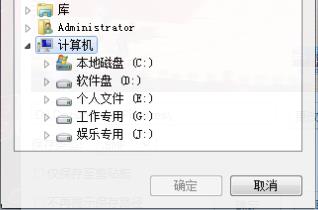
8.保存以后,我们就会看到我们的桌面上的这个图片了,就是我们使用截图截的界面了。

以上就是小编给大家带来的全部内容,希望大家喜欢。
 天极下载
天极下载






























































